在maya中制作机枪打墙的特效(三)之孔洞制作
2.孔洞
下面我们继续用新产生的粒子“hole” 制作机枪打在墙上的孔洞效果,这里主要运用Instancer(粒子代替)技术,利用多边形工具创建一个图所示的模型。
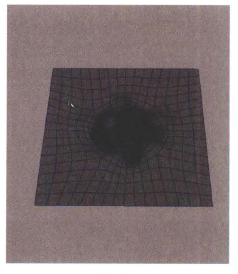
Tips:创建粒子代替需要注意,模型在世界原点时Translate (位移)坐标一定要为零, 否则会发生偏移,其次弹孔模型的大小要和墙的模型做对比,想想子弹孔和墙的大小对比之后再开始制作。
(1)先选择弹孔模型,加选“hole" 粒子,执行Particles >Instancer (Replacement) (粒子>实例化器(替代) )菜单命令,如图所示。
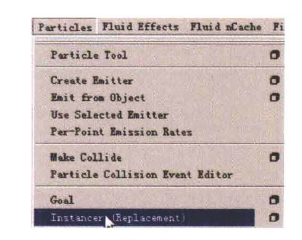
执行后的效果如图所示,之前的粒子成为了一个个的弹孔模型,如果替换的模型出现大量重叠,可能需要调节前面的发射器动画来避免这个问题。
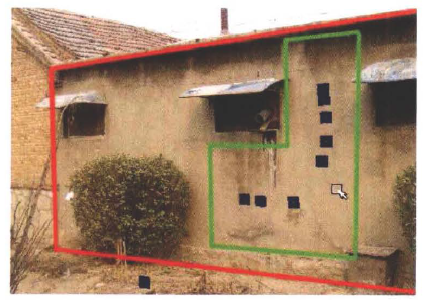
但是还有问题,图中的弹孔无论大小还是旋转方向都出奇的一致,这个问题需要用粒子表达式来控制,目的在于让每个弹孔的模型有随机的缩放和旋转,使整个过程看起来更加自然。
(2)选择“hole" 粒子,按下Ctrl+a键,打开粒子的属性编辑器,在Add Dynanic Atrbutes (添加动力学属性)卷展栏下单击General (常规)按钮,如图所示。
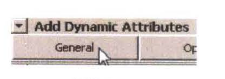
(3)为粒子添加一个名为Rand_ scale的Vector (矢量) 属性,使用此属性控制弹孔的随机缩放,Vector (矢量)属性有X、Y和Z三个属性,正好对应着缩放的X、Y和Z, 具体设置如图。
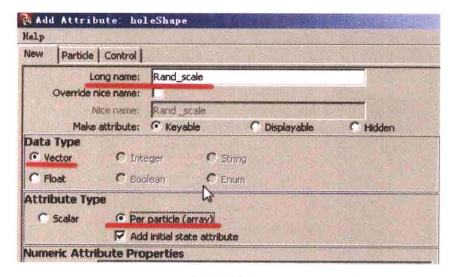
添加完成后,我们就可以在Per Particle (Array) Attributes (每粒子(数组)属性)卷展栏中找到刚刚添加的新属性了,如图所示。
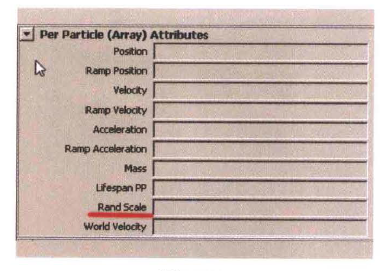
(4)用鼠标右键单击新属性后面的输入框,在弹出的菜单中选择Creation Experssion(创建表达式)命令,我们为粒子的Rand scale属性添加一个表达式,在弹出的表达式窗口中添加表达式,如图所示。
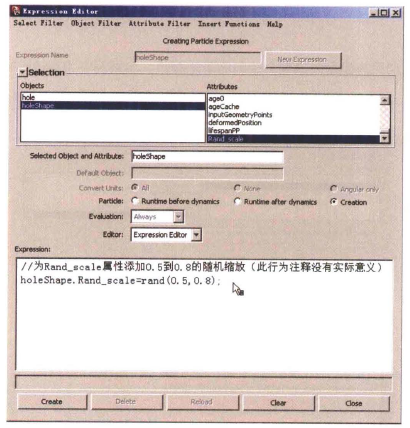
(5)编辑完表达式后单击Create (创建)按钮,完成表达式的创建,这个属性是我们自定义的属性,没有任何的控制效果,因此要将它关联到一个有实际意义的属性上,在这里我们要对代替的模型进行缩放。
(6)找到Instancer (Geometry Replacement) (实例化器 (几何体替代) )卷展栏,里面可以看到有很多的属性,找到Scale [缩放]属性并在下拉菜单中选择我们自定义的Rand. scale属性,与之做关联,这样我们刚刚写的表达式就起作用了,大小有了随机的变化,如图所示。
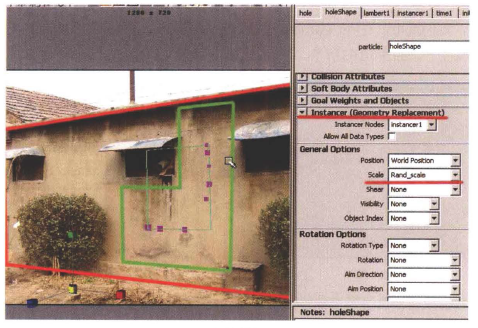
接下来,我们再对每个代替模型做随机的旋转。
(7)同上,创建一个新的名为Rand_ scale的Vector (矢量)属性,并为该属性添加表达式,如图所示。
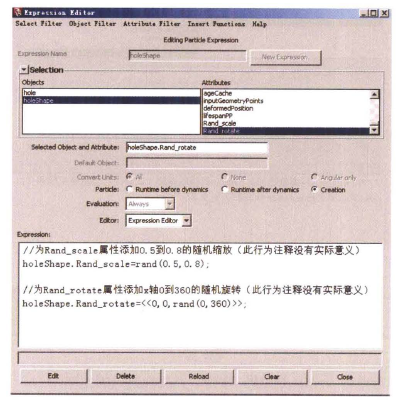
需要注意的是我们只为模型添加某个轴向的单轴旋转,本案例中为旋转z轴。
(8)编辑完表达式后,单击Edit (编辑)按钮,完成表达式的编辑。找到Instancer (Geometry Replacement) (实例化器 (几何体替代) )卷展栏,在Rotation (旋转)属性的下拉菜单中选择Rand_ rotate属性,与之做关联。这样我们刚刚写的表达式就起作用了,旋转也有了随机的变化,如图所示。
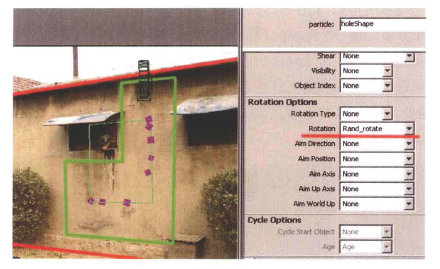
为枪眼模型添加一个和背景相同的材质,操作如下。
(9)在材质编辑器中创建一个lambert材质,将该材质賦予原始的枪眼模型,并且在color属性上创建一个Projection (投射)方式的File (文件)节点,将摄影机背景图添加到File (文件)节点中, 如图所示。
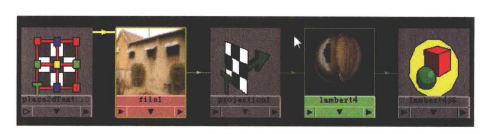
(10)选择projection1节点,执行图所示的设置,让图片以摄影机角度投射到模型上。
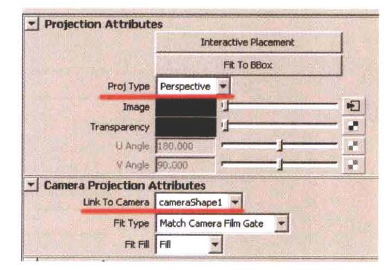
(11)在场景中添加一到两盏聚光灯,用来照亮替代模型,灯光的阴影使用了renderman的Deep Shadow阴影,渲染效果如图所示。
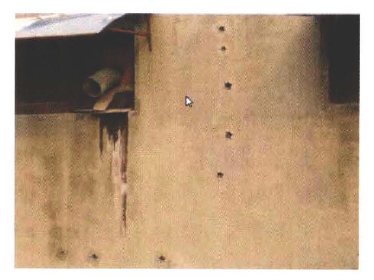
Tips:打灯时, 灯光的亮暗和阴影等名项参数包括灯光的位置,需要大家耐心调节,也可参考场景文件或者其他灯光类的书籍,这样有助于案例达到更好的效果。
可以看到图中模型已带有基本的亮暗效果,但是仍然看得到清晰的模型边界,不要着急, 我们接着来解决这个边界的问题。解决的方法就是利用材质的透明属性,将模型的边缘虚化,当然前提是弹孔模型有个一个良好的UV,如图所示。
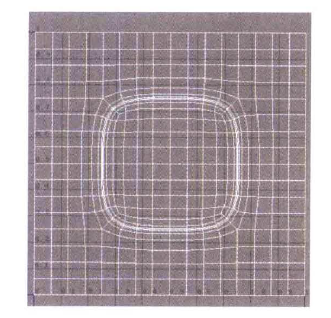
(12)在材质编辑器中创建一个Ramp (渐变)节点,并且将Type (类型) 改为Box Ramp (方盒渐变),调节滑块的颜色和位置,达到图所示的效果。
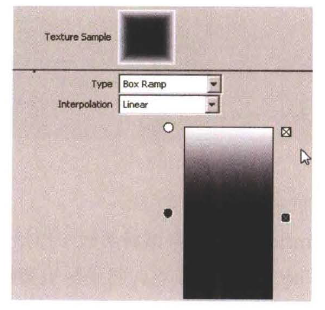
(13)这样,图中白色对应的位置正好是弹孔模型的边缘,再将调节好的ramp连接到弹孔材质的透明属性中,渲染图像,如图所示,可以看到我们的问题解决了,模型与背景图天衣无缝地结合了,弹孔制作完成。

热门课程
专业讲师指导 快速摆脱技能困惑相关文章
多种教程 总有一个适合自己专业问题咨询
你担心的问题,火星帮你解答-
为给新片造势,迪士尼这次豁出去了,拿出压箱底的一众经典IP,开启了梦幻联动朱迪和尼克奉命潜入偏远地带卧底调查 截至11月24日......
-
此前Q2问答环节,邹涛曾将《解限机》首发失利归结于“商业化保守”和“灰产猖獗”,导致预想设计与实际游玩效果偏差大,且表示该游戏......
-
2025 Google Play年度游戏颁奖:洞察移动游戏新趋势
玩家无需四处收集实体卡,轻点屏幕就能开启惊喜开包之旅,享受收集与对战乐趣库洛游戏的《鸣潮》斩获“最佳持续运营游戏”大奖,这不仅......
-
说明:文中所有的配图均来源于网络 在人们的常规认知里,游戏引擎领域的两大巨头似乎更倾向于在各自赛道上激烈竞争,然而,只要时间足......
-
在行政服务优化层面,办法提出压缩国产网络游戏审核周期,在朝阳、海淀等重点区将审批纳入综合窗口;完善版权服务机制,将游戏素材著作......
-
未毕业先就业、组团入职、扎堆拿offer...这种好事,再多来一打!
众所周知,火星有完善的就业推荐服务图为火星校园招聘会现场对火星同学们来说,金三银四、金九银十并不是找工作的唯一良机火星时代教育......

 火星网校
火星网校
















